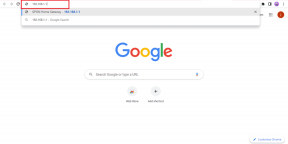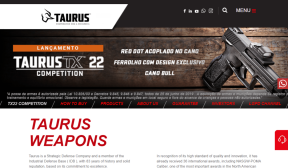أفضل 7 طرق لإصلاح خطأ غير مسجل في الشبكة على هواتف Samsung Galaxy
منوعات / / January 13, 2022
هل يظهر هاتف Samsung Galaxy خطأ "غير مسجل على الشبكة"؟ حسنًا ، أنت لست وحدك. أبلغ العديد من مستخدمي Android عن حالات مماثلة حيث يتعذر على هواتفهم الاتصال بشبكة ، وبالتالي يتعذر عليهم إنشاء أو استقبال المكالمات والنصوص.

يمكن أن يكون هناك الكثير من الأسباب التي تجعلك هاتف Samsung Galaxy قد يفشل في الاتصال بشبكة ، بدءًا من إعدادات الشبكة التي تمت تهيئتها بشكل خاطئ وحتى بطاقة SIM المعيبة. لقد ذكرنا جميع الحلول الممكنة التي من المفترض أن تساعدك في تجاوز الخطأ في هذه المشاركة. بافتراض أنك حاولت بالفعل إعادة تشغيل هاتفك ، فسننظر في بعض الحلول العملية.
أيضا على توجيه التكنولوجيا
1. أعد إدخال بطاقة SIM
سبب آخر عملي وراء هذا الخطأ هو إدخال بطاقة SIM بشكل غير صحيح. لذلك ، يجب إخراج بطاقة SIM وإدخالها مرة أخرى. تأكد أيضًا من فحص بطاقة SIM بحثًا عن أي تلف مرئي. قم بإيقاف تشغيل هاتف Samsung Galaxy الخاص بك وأخرج بطاقة SIM. بعد إعادة إدخال بطاقة SIM ، أعد تشغيل هاتفك مرة أخرى لمعرفة ما إذا كان ذلك سيؤدي إلى إصلاح الخطأ.

2. حدد الشبكة يدويًا
بشكل افتراضي ، يتم تكوين جهاز Samsung الخاص بك للبحث عن شبكة مشغل شبكة الجوال والاتصال بها تلقائيًا. بالنسبة لخطأ "غير مسجل على الشبكة" ، يمكنك محاولة الاتصال بشبكة الجوال يدويًا. إليك الطريقة.
الخطوة 1: افتح تطبيق الإعدادات على هاتفك وانتقل إلى Connections. بعد ذلك ، انقر فوق Mobile Networks.


الخطوة 2: حدد مشغلي الشبكة وقم بإيقاف تشغيل المفتاح بجوار تحديد تلقائيًا. بعد ذلك ، يجب أن يبدأ هاتفك تلقائيًا في البحث عن جميع الشبكات المتاحة.


الخطوه 3: تحديد موقع واختيار الناقل الخاص بك من القائمة.

3. تغيير نوع الشبكة المفضل
في بعض الأحيان ، يمكن أن تحدث أخطاء تسجيل الشبكة هذه أيضًا إذا كنت في منطقة لا يتوفر فيها نوع الشبكة المحدد. ستحتاج إلى التبديل إلى نوع شبكة مختلف لمعالجة ذلك. هيريس كيفية القيام بذلك.
الخطوة 1: افتح تطبيق الإعدادات على هاتفك ، وانتقل إلى Connections ، واضغط على Mobile Networks.
الخطوة 2: حدد وضع الشبكة لاختيار LTE / 3G / 2G (اتصال تلقائي).


إذا لم يفلح ذلك ، فحاول التبديل إلى 3G فقط أو 2G فقط.
أيضا على توجيه التكنولوجيا
4. قم بتحديث إعدادات APN
ستحصل على مثل هذه الأخطاء إذا قمت بتغيير مزود الخدمة مؤخرًا أو انتقلت إلى خطة مختلفة مع نفس شركة الاتصالات. يمكنك محاولة حلها عن طريق تحديث إعدادات APN (أو اسم نقطة الوصول) يدويًا. ستحتاج إلى الاتصال بمزود الخدمة للحصول على هذه الإعدادات.
بمجرد حصولك على الإعدادات المطلوبة ، إليك كيفية تحديثها.
الخطوة 1: قم بتشغيل تطبيق الإعدادات ، وانتقل إلى Connections ، وحدد Mobile Networks.
الخطوة 2: بعد ذلك ، انتقل إلى Access Point Names.

الخطوه 3: اضغط على إضافة في الزاوية اليمنى العليا لإنشاء ملف تعريف إعدادات APN جديد. أدخل المعلومات التي قدمتها شركة الاتصالات الخاصة بك واحفظ APN الخاص بك باستخدام قائمة النقاط الثلاث في الأعلى.


الخطوة الرابعة: ارجع إلى Access Point Names وحدد APN المنشأ حديثًا.
تحقق لمعرفة ما إذا كان هذا يحل الخطأ.
5. إعادة تعيين إعدادات الشبكة
إذا استمر خطأ "الشبكة غير المسجلة" ، فقد حان الوقت لذلك إعادة ضبط إعدادات الشبكة. سيؤدي هذا إلى حذف جميع شبكات Wi-Fi المحفوظة وأجهزة Bluetooth المقترنة وإعادة تكوينات الشبكة الأخرى إلى قيمتها الافتراضية.
الخطوة 1: افتح تطبيق الإعدادات على هواتف Galaxy وانتقل لأسفل لتحديد الإدارة العامة.

الخطوة 2: انقر فوق إعادة تعيين وحدد إعادة تعيين إعدادات الشبكة من الشاشة التالية.


من هناك ، اتبع التعليمات التي تظهر على الشاشة لبدء عملية الاستعادة. قد يطلب منك هاتفك إدخال رقم التعريف الشخصي لشاشة القفل.
بمجرد الانتهاء من ذلك ، أعد تشغيل هاتفك ومعرفة ما إذا كان يمكنه الاتصال بشبكة.
أيضا على توجيه التكنولوجيا
7. قم بتحديث برامج هاتفك
يمكنك المحاولة تحديث هاتف Samsung الخاص بك إذا كنت قد تم تأخير أي منها. يمكن أن تحدث مشكلات الشبكة هذه وغيرها من الأخطاء أيضًا بسبب تحديث النظام السيئ. من المحتمل أن يؤدي التحديث إلى إصدار أحدث إلى حل المشكلة.
لجلب التحديثات الجديدة ، انتقل إلى Software Update في تطبيق الإعدادات. قم بتنزيل وتثبيت أي تحديثات معلقة لمعرفة ما إذا كان هاتفك يمكنه الاتصال بالشبكة.


متصل مرة أخرى
ليس هناك وقت مناسب لتتضايقك مثل هذه الأخطاء في الشبكة. يجب أن تساعدك الخطوات المذكورة أعلاه على توصيل هاتفك بشبكة مرة أخرى. إذا استمرت المشكلة حتى بعد تطبيق هذه الإصلاحات ، فيجب عليك الاتصال بمزود شبكة الجوّال للحصول على مزيد من المساعدة.